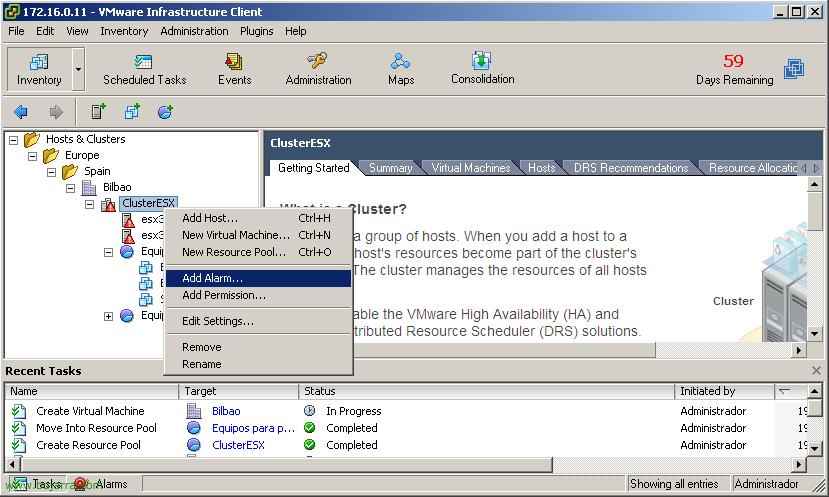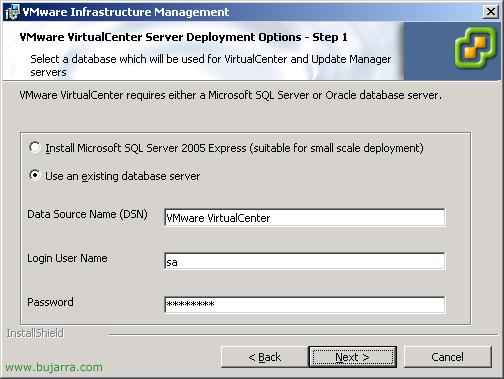
VMware VirtualCenter 2.x auf VMware VirtualCenter aktualisieren 2.5
En este breve documento se muestra cómo se actualizaría una versión anterior de VMware VirtualCenter a la actual versión 2.5. Se da por supuesto que la base de datos se encuentra en un servidor de base de datos SQL Server o Oracle. Una vez actualizado el VirtualCenter es aconsejable actualizar los servidores ESX a la última versión de VMware ESX, das 3.5 – HIER.
Debemos ejecutar el instalador de VirtualCenter cómo si se tratara de una instalación nueva de la 2.5 (Instalación nueva de VirtualCenter 2.5 – HIER) en el servidor de VirtualCenter que tengamos, nos debemos conectar a la BD existente del VirtualCenter mediante ODBC y detectará que es una versión obsoleta, la actualizará a versión 2.5 y por supuesto los binarios de la aplicación.

Durante el proceso de instalación nos debemos conectar contra la base de datos que tenemos alojada en nuestro servidor SQL u Oracle, nos conectamos con una conexión ODBC que tenemos ya configurada en la parte de “DSN de Sistema” im “Verwaltung”. Configuramos los credenciales y seguimos con el asistente.

Nos alerta que este DSN está apuntando a una base de datos vieja y que actualizará a la versión actual. Annehmen.

Por supuesto el servicio “SQL Server-Agent” debe estar iniciado en el servidor de BD. “Annehmen”, y proseguimos con la actualización del VirtualCenter.

Während des Installationsprozesses, nos saltará el asistente de actualización de la base de datos, lógicamente antes de continuar, nos aseguraremos que tenemos una copia de seguridad de la BD. “Nächster”, para comenzar la actualización…

… Warten Sie einige Sekunden…

En el asistente nos pregunta qué tipo de información nos gustaría mantener, así cómo datos dinámicos cómo son los eventos o las tareas o datos de rendimiento. Marcamos lo que nos interese, “Nächster”,

Comprobamos un resumen de la actualización, Anklicken “Anfangen” para actualizar la BD ya.

… esperamos un tiempo dependiendo del tamaño de nuestra BD…

Okay, es recomendable echar un vistazo al log (VCDatabaseUpgrade.log) antes de seguir con todo, aunque el asistente diga que todo ha salido correctamente. “Beenden”.

Und nichts, ahora es seguir con el resto del asistente de la instalación y esperar a que finalice.

Una vez finalizado el asistente de actualización, podemos abrir la consola del Virtual Infraestructure Client, conectarnos a nuestro VirtualCenter y desde “Ayuda” > “Acerca de…” veremos la versión del VMware VirtualCenter, deberá poner versión 2.5.0, con la Build que nos corresponda.
www.bujarra.com – Héctor Herrero – Nh*****@*****ra.com – v 1.0